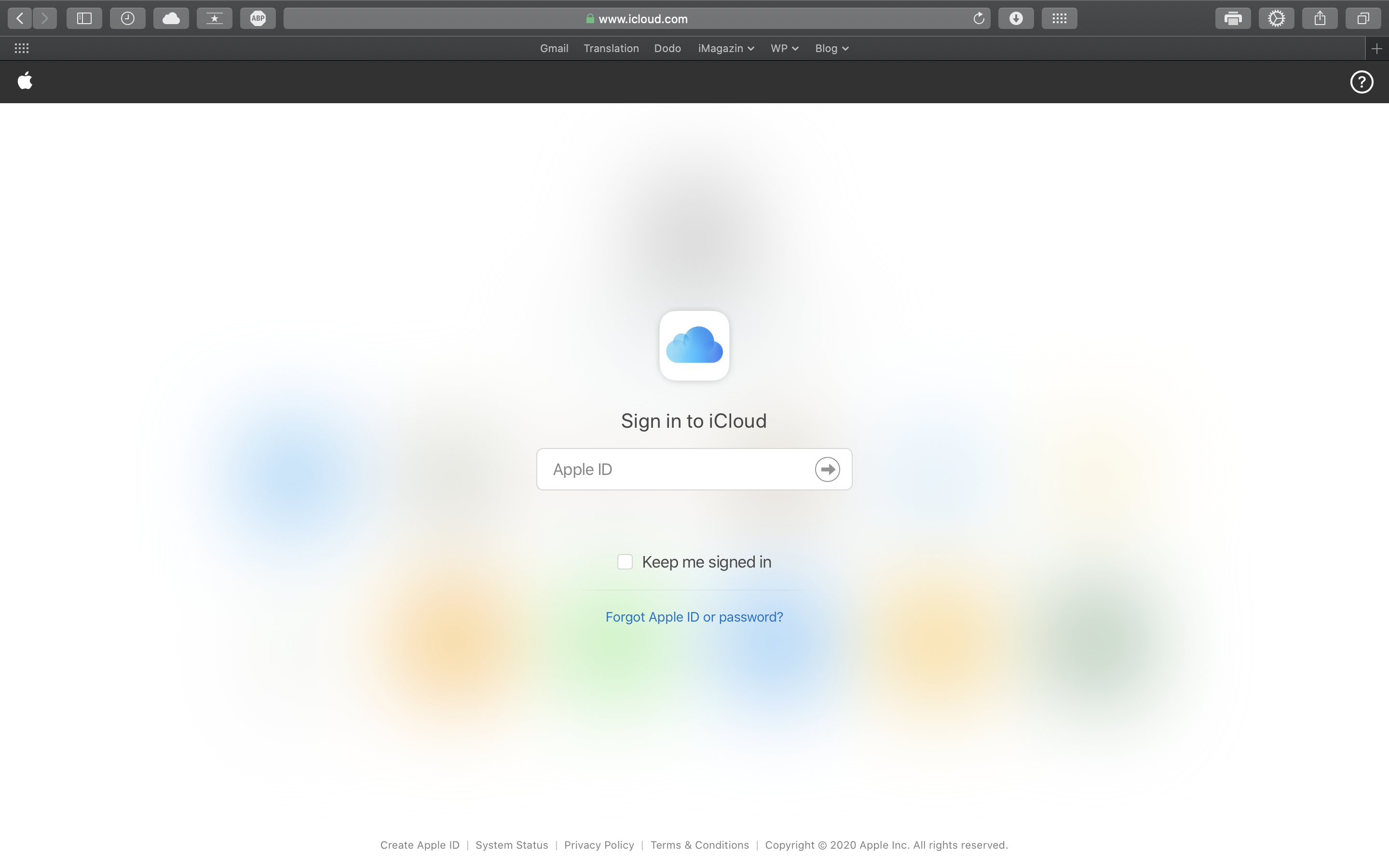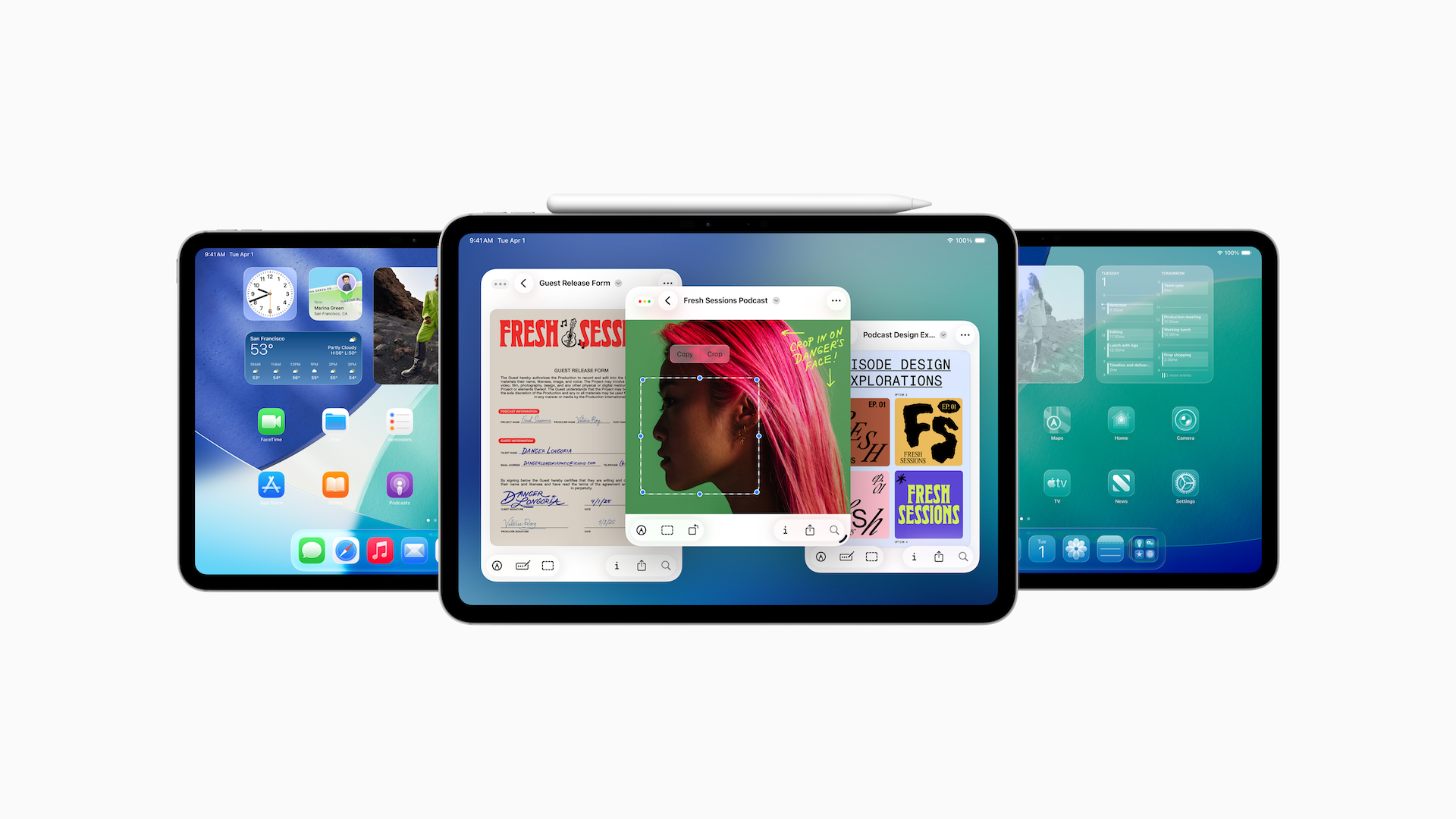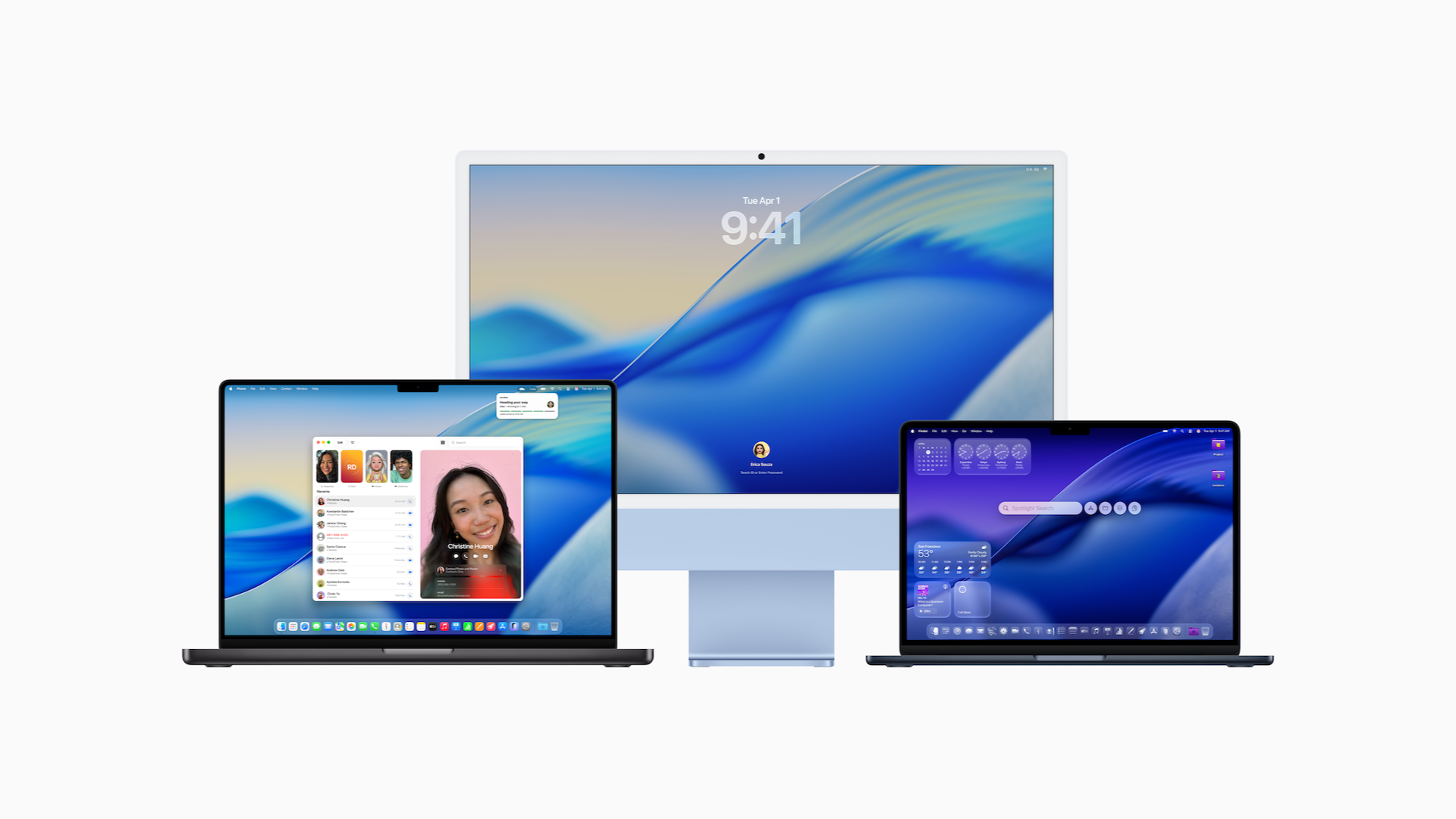Mulți clienți Apple folosesc iCloud ca depozit central pentru viața lor digitală, incluzând totul de la calendare la fotografii. În orice fel de sistem de depozitare se pot întâmpla accidente. Poate că ai șters din greșeală un document din iCloud Drive sau poate chiar o fotografie preferată. Dar să nu îți faci griji! iCloud face un backup a multor date și menține elementele șterse pentru o perioadă limitată de timp, în cazul în care trebuie să le recuperezi.
Cum să recuperezi fișierele șterse din iCloud
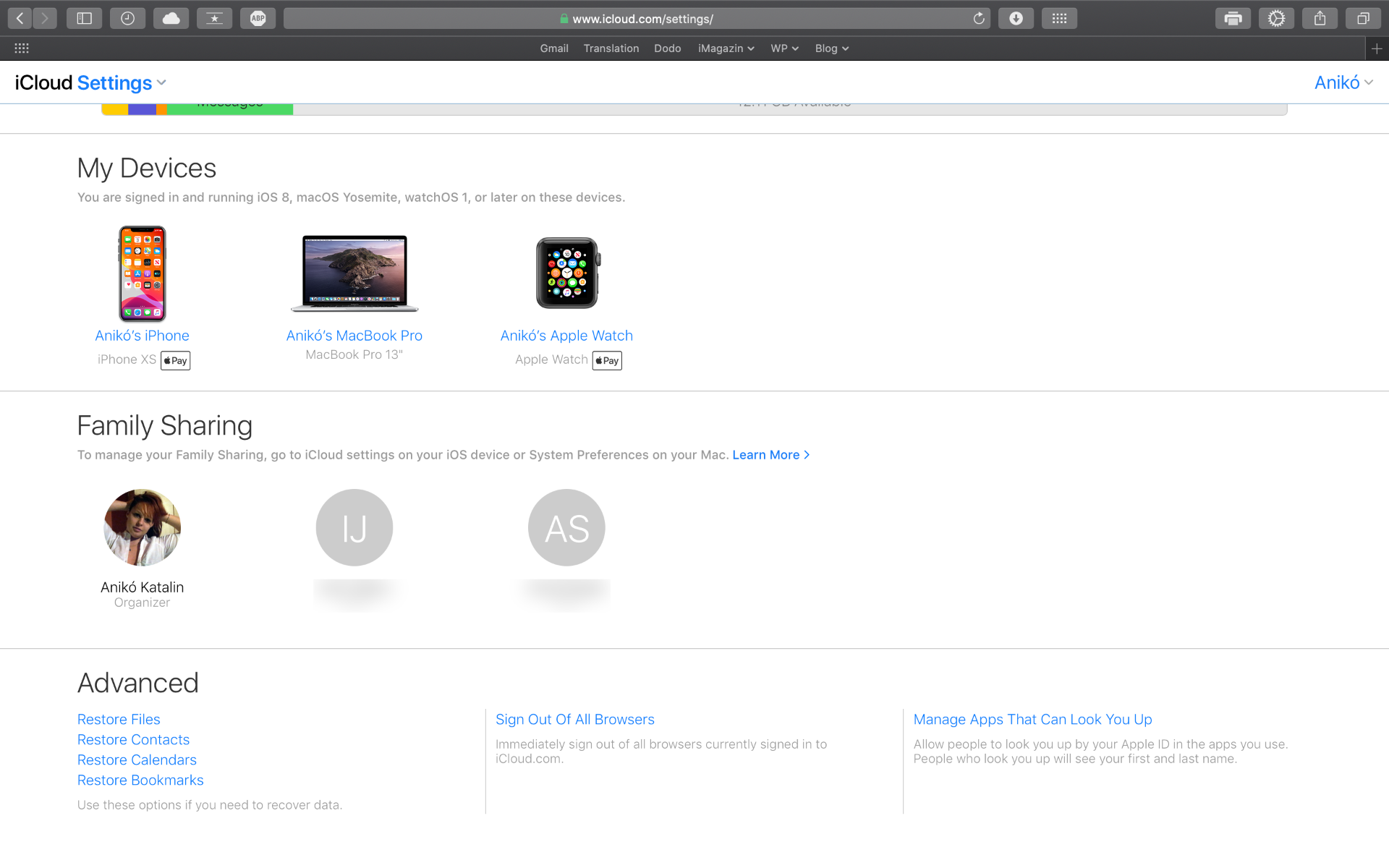
S-ar putea să crezi că fișierul pe care tocmai l-ai șters a dispărut pentru totdeauna. Cu toate acestea, mai este timp pentru a-l recupera folosind iCloud.com.
- Accesează iCloud.com pe orice browser web
- Apasă click pe Settings
- Apasă click pe Restore Files
- Apasă click pentru a bifa casetele din stânga fișierelor pe care dorești să le restaurezi
- Sau apasă click pe Select All dacă dorești să restaurezi totul
- Apasă click pe Restore Files
Reține că vei avea doar 30 de zile pentru a recupera orice fișiere șterse. După aceea, sunt pierdute definitiv.
Cum poți recupera contactele din iCloud
Nu poți restaura contacte individuale de pe iCloud, dar poți restaura una dintre arhivele de backup pe care iCloud o realizează periodic. Contactele adăugate după momentul creării backp-ului vor fi șterse.
Dacă ai nevoie cu adevărat de restaurare, dar, de asemenea, aii nevoie într-adevăr să salvezi contacte adăugate recent, exportă-le mai întâi pe Mac pentru a le putea importa după finalizarea restaurării.
- Accesează iCloud.com pe orice browser web
- Apasă click pe Settings
- Apasă click pe Restore Contacts
- Apasă click pe butonul Restore
- Apasă click pe Restore pentru a confirma
Cum să recuperezi calendarele și mementourile din iCloud
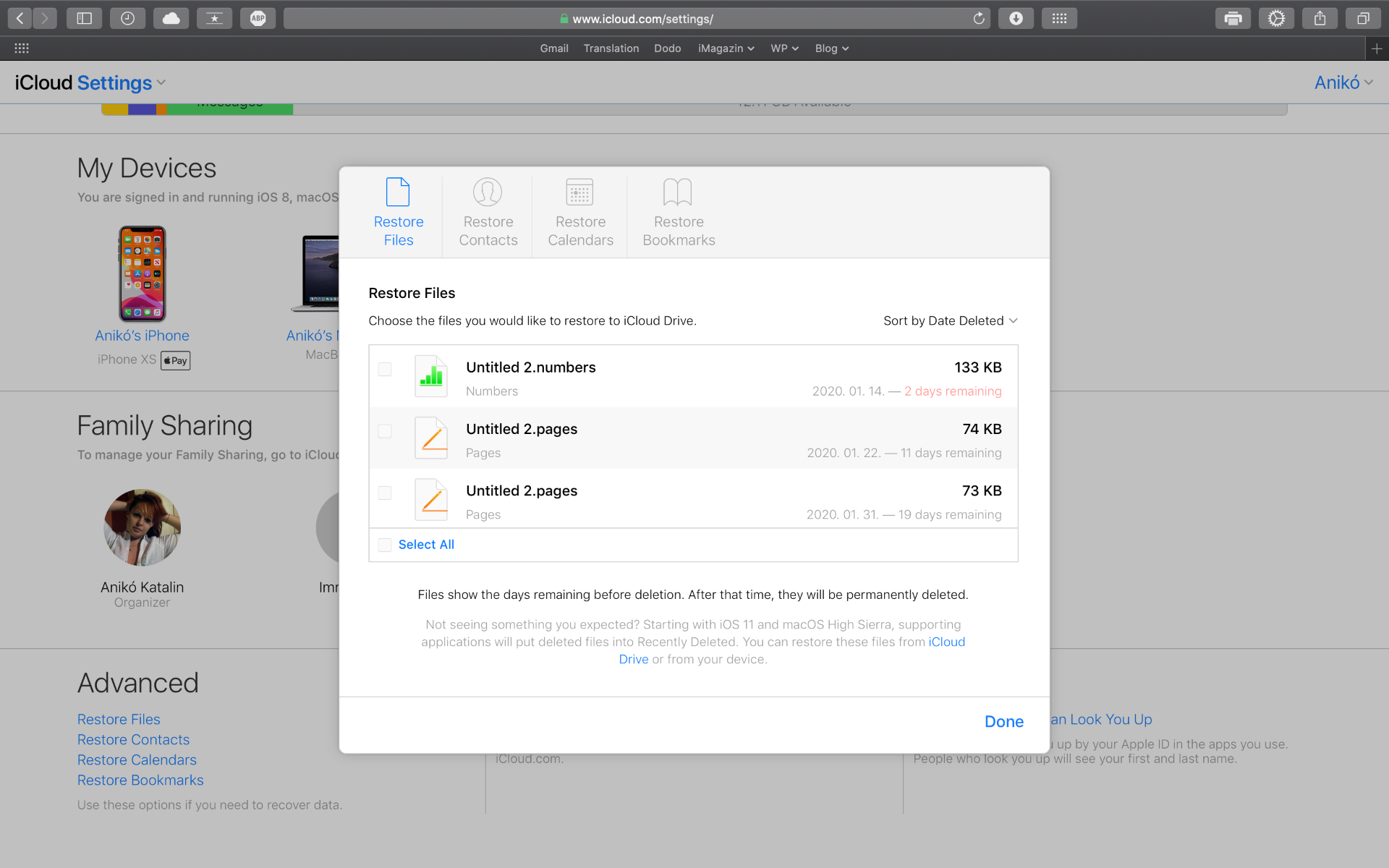
La fel ca și contactele tale, calendarelul și mementourile sunt incluse în backup-uri. Calendarul și memento-urile sunt salvate împreună, de aceea, dacă restaurezi unul, va fi restaurat și celălalt.
- Accesează iCloud.com pe orice web browser
- Apasă click pe Settings
- Apasă click pe Restore Calendars and Reminders
- Apasă click pe butonul Restore
- Apasă click pe Restore pentru a confirma
De asemenea, toate informațiile de partajare vor fi pierdute dacă faci o restaurare, deci va trebui să le re-partajezi ulterior. Oricine este invitat la un eveniment va primi o anulare și apoi o nouă invitație.
Cum să recuperezi bookmarks-urile Safari din iCloud
Bookmarks-urile tale Safari sunt de asemenea copiate în iCloud și pot fi restaurate astfel:
- Accesează iCloud.com pe orice browser web
- Apasă click pe Settings
- Apasă click pe butonul Restore Bookmarks
- Apasă click pe Restore
- Apasă click pe Restore pentru a confirma
Cum să recuperezi fotografii și videoclipuri din iCloud
iCloud.com are același Recently Deleted album în aplicația Photos pe care îl are iPhone-ul, iPad-ul și Mac-ul tău. Puteți să-l utilizezi pentru a recupera fotografiile din iCloud Photo Library care au fost șterse în ultimele 40 de zile.
- Accesează Cloud.com pe orice browser web
- Apasă click pe Photos
- Apasă click pe Albums.
- Apasă click pe Recently Deleted album
- Apasă click pe pozele dorite
- Apasă click pe Recover